Los eventos en un sitio web son todas las acciones que las personas realizan dentro de tu página, tales como visitas, compras, selección de artículos para agregar al carrito, devoluciones, entre otras. Esta información es reconocida por Facebook y asociada a una cuenta única de la red social (mediante un pixel), que permite utilizarla para mostrar anuncios relevantes, a través de Facebook Ads, a los perfiles que coinciden con estas acciones y tienen, por lo tanto, más probabilidades de convertirse en tus clientes.
Cada vez que un usuario realiza alguna acción en tu página web, el pixel Facebook lo reconoce como un evento. Este pequeño detalle separa a un usuario no interesado que pudo haber llegado por pura curiosidad, de otro que realmente tiene intención de averiguar más sobre lo que ofreces y explorar tu producto. Saber a cuál de ambos seguirle anunciando y en qué momento puede ser la diferencia entre una campaña exitosa con un ROI maravilloso y una en la que solo estás quemando tu presupuesto.
Existen métodos de integración como la API de conversiones y el famoso píxel de Facebook. Con esta información, la red social tiene la capacidad de conocer a fondo las interacciones de los visitantes que son usuarios de su red con tu sitio. Los eventos ayudan a mejorar la experiencia publicitaria e impulsar tus anuncios hacia nuevos públicos similares por medio de campañas optimizadas hacia la conversión. Aquí puedes aprender cómo configurar un Píxel de Facebook usando Tag Manager.
Para contar con esta funcionalidad, es necesario que primero tengas creado e instalado el píxel de Facebook en tu sitio web. Si aún no has realizado esta acción, aquí tienes un tutorial sencillo para hacerlo:
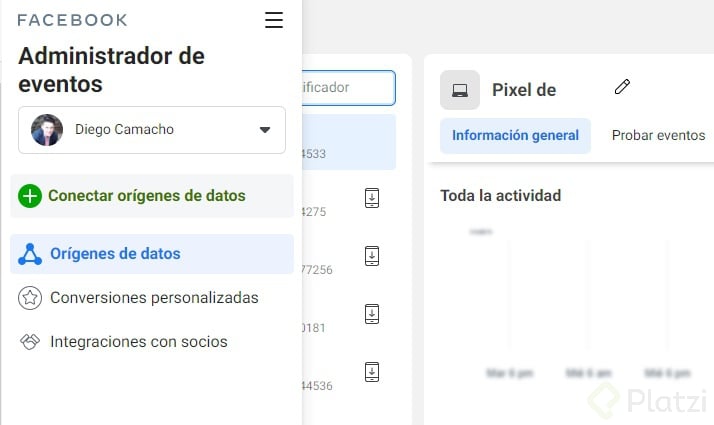
En el botón +, selecciona la opción Conectar orígenes de datos y, posteriormente, Web.
Agrégale un nombre a tu píxel.
Ingresa la URL de tu sitio web y configura las opciones que se te presentan.
Dale clic a Continuar.
Una vez que hayas creado el píxel de Facebook, podrás configurarlo y agregarlo en tu sitio web a partir de las opciones que Facebook te despliega: manualmente, a través de indicaciones enviadas a un desarrollador, o usar una integración automática con una de las varias plataformas que tienen preconfiguradas como partners: Wordpress, Wix, Shopify, entre muchas otras.
¡Listo, ya cuentas con un píxel! Solo asegúrate de que estás recibiendo información correctamente. Puedes hacerlo con la extensión Pixel Helper, de Facebook.
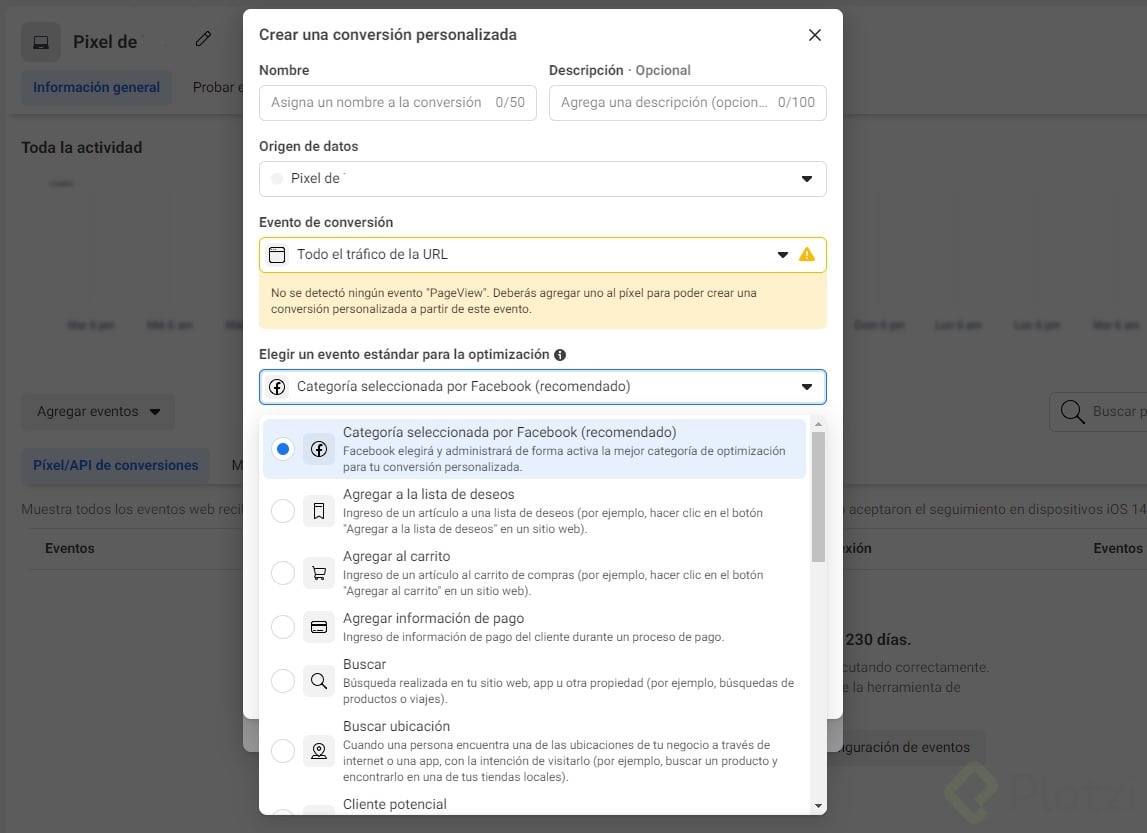
En caso de que necesites mayor información para dominar estos pasos, puedes apoyarte en el curso de Introducción a Google Tag Manager y el curso de Tag Manager para marketing que Platzi tiene para ti. Aquí aprenderás a gestionar etiquetas de forma simple y gratuita, sin recurrir a la edición de código. ¡Aprende a integrar y controla de mejor manera tus esfuerzos de marketing alrededor de tu sitio web!
No solo basta con crear píxeles e integrar eventos a tu sitio; también necesitas reconocer y escoger la categoría más útil para tus procesos de conversiones.
Los eventos funcionan a través de anuncios pagados en Facebook o publicados orgánicamente. Dentro de estas acciones encontramos dos tipos de categorías para configurar: estándar y personalizados.
Son las acciones más comunes que las páginas esperan registrar de sus visitantes, tales como: agregar información de pago, iniciar pago, programar, comprar, agregar al carrito, completar registro, contactar, entre otras.
Este tipo de categoría ya cuenta con nombres admitidos y predefinidos por Facebook que, por medio de píxeles diseñados por defecto, datan y optimizan conversiones.
La estructura consta del código original de tu sitio web + el código base del píxel de Facebook + el código del evento estándar. Dentro de las especificaciones de este proceso de integración se encuentra la lista de eventos estándar dadas por Facebook, la cual está dividida en tres columnas que definen acciones relevantes para la web, descripción del evento y códigos por defecto que deben ser copiados; esta sería su visualización:
| Acción en el sitio web | Descripción | Código del evento estándar |
|---|---|---|
| Iniciar pago | Inicio de un proceso de pago (por ejemplo, hacer clic en un botón “Pagar”). | fbq(‘track’, ‘InitiateCheckout’); |
Al copiar los códigos especificados en estas celdas, dependiendo de la acción que deseamos implementar en el registro de eventos, integraremos fácilmente los píxeles dentro de nuestro sitio web. Como recomendación:
Los eventos personalizados son todas aquellas acciones que deben ser creadas específicamente para tu página web. El nombre y la acción única que realizan se los asignas tú.
Este tipo de categoría sirve para optimizar tus anuncios de una manera más segmentada y basada en tus públicos antiguos y nuevos.
Para instalarlos no necesitas tener un código propio creado con anticipación, solamente instalado el píxel de Facebook. Esta integración las puedes realizar con el URL de tu sitio web + URL separando con un / a la acción nueva requerida.
Sigue estos pasos desde el administrador de eventos de la red social:
Si aún no tienes claro el proceso, puedes volver a la herramienta de configuración de eventos de Facebook, y empezar a practicar con los ejemplos gráficos que detalla. También tienes la ayuda de Facebook para la herramienta de eventos.
Ahora que conoces cómo crear píxeles, escoger los eventos que mejor se ajustan a las necesidades de tu sitio web y organizar estos datos, empieza a convertir tus resultados a través de los anuncios de Facebook.
Esto es solo el inicio. Existen muchas más herramientas que te permitirán crecer en ventas y comunidad. Si estás interesado en adentrarte en las opciones publicitarias de esta red social, te recomiendo el curso de Facebook Ads y el curso de Facebook Ads avanzado. Puedes empezar ambos sin costo y te servirán para explorar al máximo las funcionalidades de esta increíble plataforma publicitaria que se reinventa cada día.
Me interesa mucho especializarme en este tema, gracias por la información.
Es un gran post, ¡Me encantó!
Va a ayudar a muchos estudiantes, que emoción. 🥺
Super buen texto, me aclaro muchas dudas… solo creo que falto comentar que solo se pueden usar 8 Eventos solamente por el tema IOS14.